电脑dns配置错误无法上网怎么办 电脑dns配置错误无法上网的解决方法
想要使用电脑,肯定是需要连网才能够使用的,我前几天在操作我的电脑的时候,突然上不了网了,显示电脑dns配置错误无法上网,也不懂为什么dns会错误。去网上查了电脑dns配置错误无法上网怎么办,本文小编也根据这个问题给大家整理好了具体的解决方法,一起来看看吧。

电脑dns配置错误无法上网怎么办
1、首先在电脑右下角找到“网络图标”并右击,选择“网络和Internet”按钮。
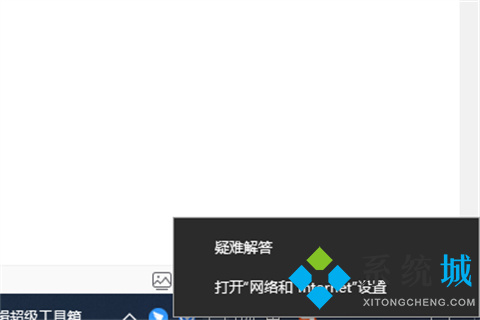
2、进入网络和Internet窗口后找到“更改适配器”选项并点睛网进入,选择正在使用的网络,右键单击属性按钮。
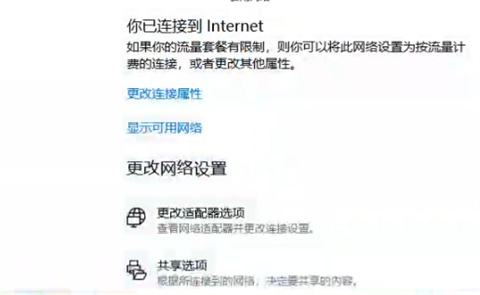
3、进入属性窗口后,首先点击“Internet协议版本4”,打开“属性”,然后再点击“使用下面的DNS服务器地址”。
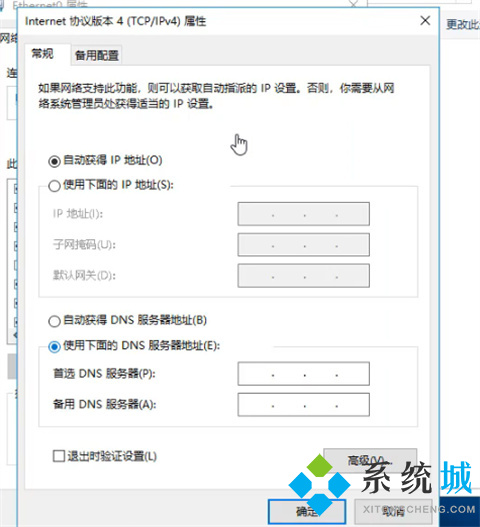
4、在首选DNS服务器中输入“223.5.5.5”,在备选DNS服务器中输入“223.6.6.6”,输入完成后点击下方“确定”按钮。
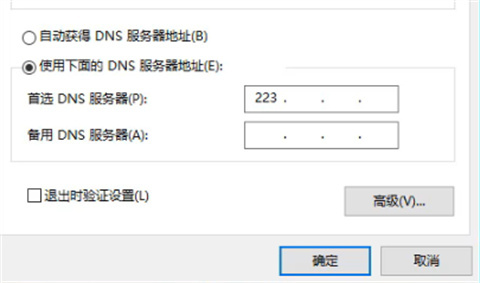
5、设置完成后,还需刷新DNS缓存按钮,然后再键盘上按下“Win+R”快捷键,在出现的运行窗口中输入“cmd”然后点击确定按钮。
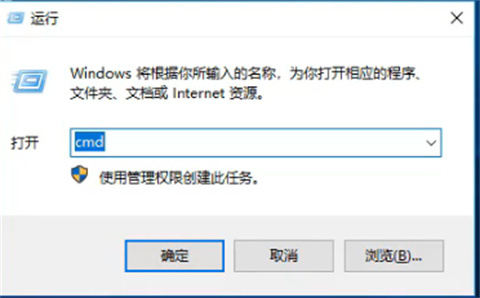
6、在出现的页面中输入“ipconfig/flushdns”,然后点击回车键就可以了。
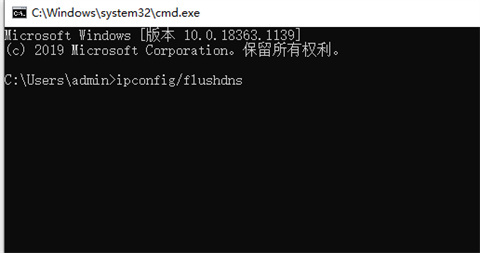
总结:
1、首先在电脑右下角找到“网络图标”并右击,选择“网络和Internet”按钮。
2、进入网络和Internet窗口后找到“更改适配器”选项并点睛网进入,选择正在使用的网络,右键单击属性按钮。
3、进入属性窗口后,首先点击“Internet协议版本4”,打开“属性”,然后再点击“使用下面的DNS服务器地址”。
4、在首选DNS服务器中输入“223.5.5.5”,在备选DNS服务器中输入“223.6.6.6”,输入完成后点击下方“确定”按钮。
5、设置完成后,还需刷新DNS缓存按钮,然后再键盘上按下“Win+R”快捷键,在出现的运行窗口中输入“cmd”然后点击确定按钮。
6、在出现的页面中输入“ipconfig/flushdns”,然后点击回车键就可以了。
以上的全部内容就是系统城为大家提供的电脑dns配置错误无法上网怎么办的具体解决方法介绍啦~希望对大家有帮助~系统城感谢您的阅读!
我告诉你msdn版权声明:以上内容作者已申请原创保护,未经允许不得转载,侵权必究!授权事宜、对本内容有异议或投诉,敬请联系网站管理员,我们将尽快回复您,谢谢合作!










